ps怎么使用套索工具快速设计绚丽的圆点背景图?
软件云 人气:0绚丽多彩的背景图很好看吧,那么怎么才能自己制作出来如下图所示的背景图呢?下面分享一下
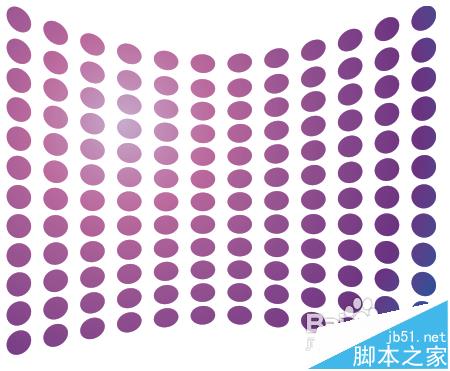
1、画个圆,然后复制出一个圆(和第一个在一条线上)
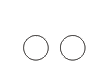
2、然后CTRL+D同等复制得出下图
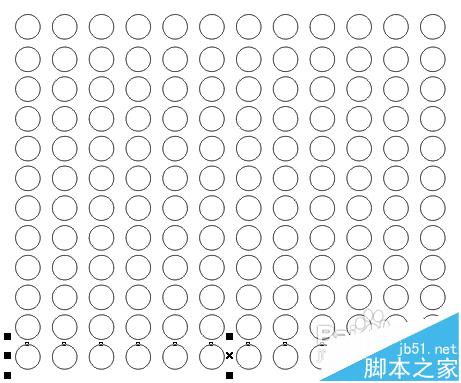
3、选中所有圆形,然后点击属性栏中的焊接按钮焊接起来,(这样可以为圆形整体填充渐变色,如果不焊接,后面填渐变色会提示对象过多,无法填充)

4、选中图形,然后用封套工具调整节点,调出如下图所示的图形
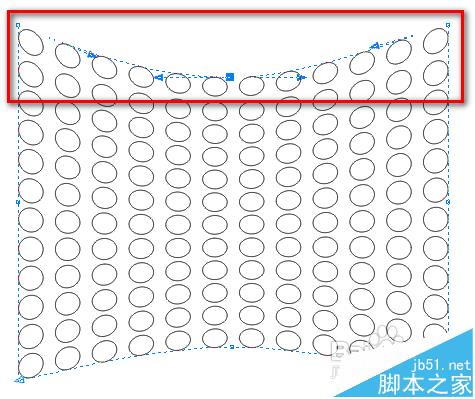
5、最后根据实际需要填上颜色即可
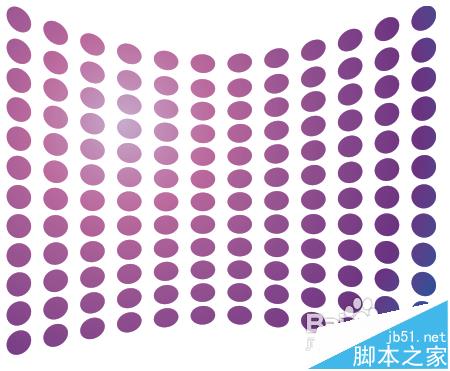
加载全部内容
绚丽多彩的背景图很好看吧,那么怎么才能自己制作出来如下图所示的背景图呢?下面分享一下
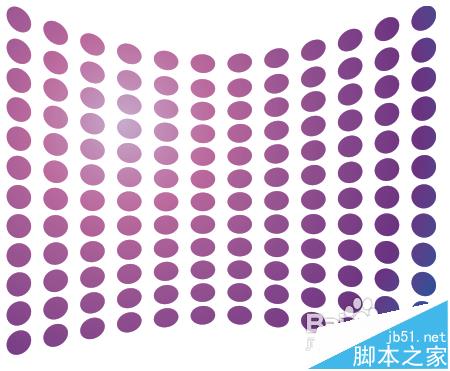
1、画个圆,然后复制出一个圆(和第一个在一条线上)
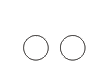
2、然后CTRL+D同等复制得出下图
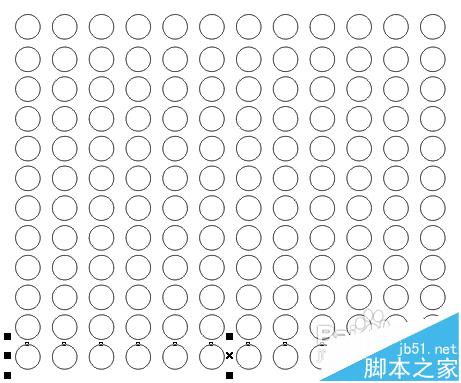
3、选中所有圆形,然后点击属性栏中的焊接按钮焊接起来,(这样可以为圆形整体填充渐变色,如果不焊接,后面填渐变色会提示对象过多,无法填充)

4、选中图形,然后用封套工具调整节点,调出如下图所示的图形
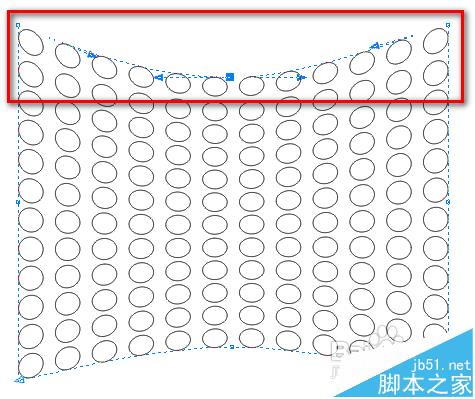
5、最后根据实际需要填上颜色即可
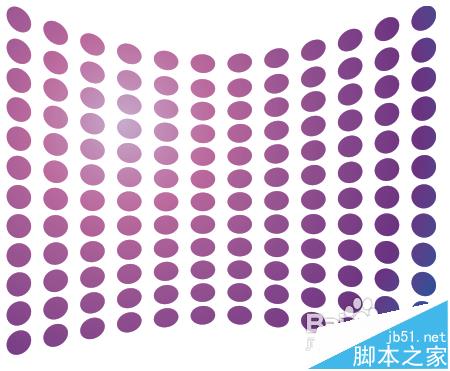
加载全部内容